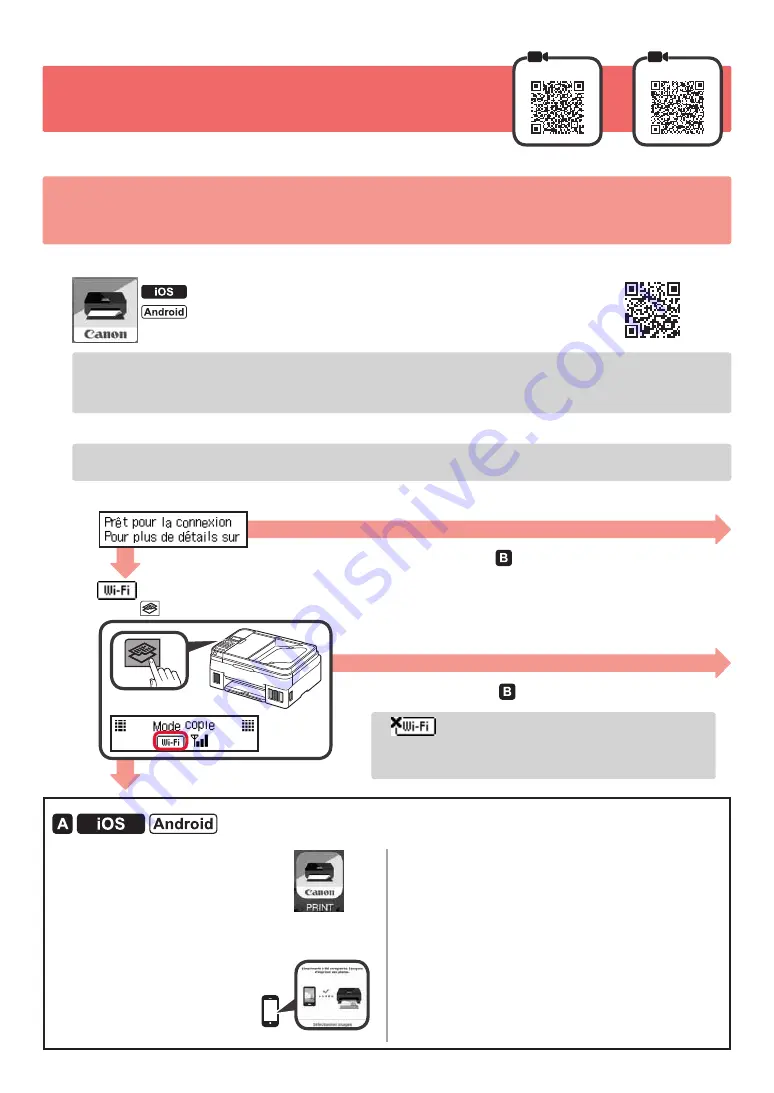
6
7-B
. Connexion à un smartphone
iOS
Android
Vous devez configurer une connexion pour chaque smartphone. Effectuez la configuration à partir de l'étape
1
pour chaque smartphone.
Préparation
• Activez Wi-Fi sur votre smartphone.
• Si vous avez un routeur sans fil, connectez votre smartphone au routeur sans fil que vous voulez connecter à l'imprimante.
* Pour le fonctionnement, reportez-vous aux manuels de votre smartphone et du routeur sans fil ou prenez contact avec les fabricants.
1
Installez le logiciel d'application Canon PRINT Inkjet/SELPHY sur votre smartphone.
: Recherchez « Canon PRINT » dans App Store
.
: Recherchez « Canon PRINT » dans Google Play
.
Vous pouvez également accéder au site Web Canon en numérisant le code QR.
* Il se peut que vous ne parveniez pas à connecter votre smartphone via une connexion sans fil à Internet lorsque
l'imprimante est connectée directement au smartphone. Dans ce cas, vous risquez de devoir payer des frais
en fonction du contrat avec votre fournisseur de services.
* Jusqu'à
5
périphériques peuvent être connectés directement à l'imprimante via une connexion réseau sans fil.
2
Vérifiez l'affichage sur l'imprimante.
L'écran s'éteint si aucune action n'est effectuée pendant environ 10 minutes. Appuyez sur un des boutons
du panneau de contrôle )sauf sur le bouton
MARCHE (ON)
( pour afficher l'écran.
a
L'écran suivant s'affiche-t-il ?
b
)l'imprimante est connectée au réseau( apparaît-il sur l'écran affiché lorsque vous appuyez sur le
bouton
COPIE (Copy)
?
a
Touchez le logiciel
d'application installé.
b
Suivez les instructions à l'écran pour enregistrer
l'imprimante.
c
Assurez-vous que l'écran
de droite s'affiche.
La connexion avec votre smartphone
est terminée. Vous pouvez imprimer
à partir de votre smartphone.
Pour imprimer des photos, chargez du papier photo.
Passez à la section « Chargement de papier », à la page 8
.
Oui
Non
Oui )Passez à l'étape .(
Non )Passez à l'étape .(
Si
apparaît, l'imprimante ne peut pas
communiquer via une connexion réseau sans fil. Pour plus
de détails, accédez à « http://ij.start.canon » pour consulter
la section
Foire aux questions
.
Summary of Contents for PIXMA G4411
Page 35: ...1 1 Windows 2 1 2 a b a b 3 1 2 3 4 C B 5 6...
Page 36: ...2 4 1 2 3 4 5 A A 6 7 8 1 7 A A...
Page 37: ...3 9 5 1 2 ON 3 OK 4 OK 5 6 Yes OK...
Page 42: ...8 1 2 3 4 5 a b a b...
Page 43: ...1 1 Windows 2 1 2 a b a b 3 1 2 3 4 C B 5 6...
Page 44: ...2 4 1 2 3 4 5 A A 6 7 8 1 7 A A...
Page 45: ...3 9 5 1 2 ON 3 OK 4 OK 5 6 Yes OK...
Page 50: ...8 1 2 3 4 5 a b a b...
Page 51: ...8 1 1 2 2 3 3 4 4 5 5 a b a b...
Page 56: ...3 9 9 5 1 1 2 2 ON 3 3 OK 4 4 OK 5 5 6 6 OK Yes...
Page 57: ...2 4 1 1 2 2 3 3 4 4 5 5 A A 6 6 7 7 8 8 7 1 A A...
Page 58: ...1 1 Windows 2 1 1 2 2 a b a b 3 1 1 2 2 3 3 4 4 C B 5 5 6 6...
















































